Cum să oprești computerul de pe telefon

Cum să oprești computerul de pe telefon
Este uimitor cât de simplu este să importi contacte de pe iPhone în Gmail și, mai mult, dacă nu mai puțin surprinzător, câți oameni nu au nicio idee despre asta. Procedura necesită sincronizarea contactelor iPhone cu Windows Contacts și apoi exportarea lor într-un fișier CSV, ultimul pas fiind importarea acestui fișier folosind funcția de import Gmail încorporată.
Notă: Puteți sincroniza contactele direct cu Gmail, dar acest ghid este destinat doar celor care doresc să importe contactele în Gmail și să le adauge într-un grup specific.
Mai întâi, asigură-te că selectezi sincronizarea contactelor cu Windows Contacts din iTunes.
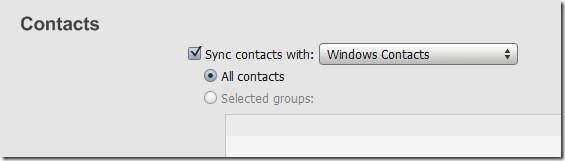
După ce găsiți toate contactele în format Windows Contact în folderul [Nume utilizator]/Contacte, apăsați Export pentru a le salva pe toate în format CSV.
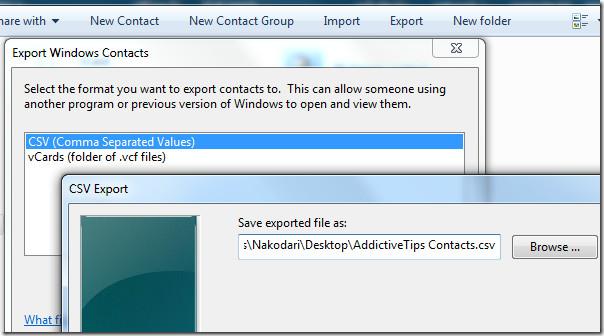
Acum accesează Gmail și selectează Contacte din bara laterală stângă. Fă clic pe linkul Import din partea dreaptă sus pentru a accesa pagina Import. Aici poți căuta fișierul CSV și poți selecta Import pentru a începe importarea acestuia în contactele Gmail.

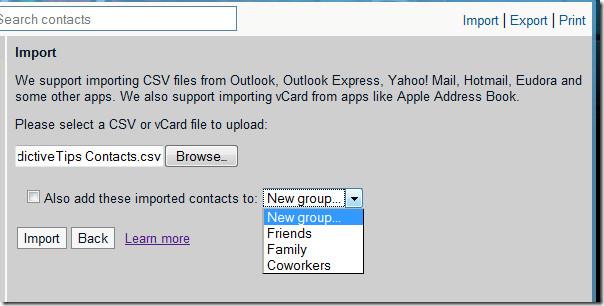
În plus, puteți alege să adăugați aceste contacte importate într-un grup nou sau într-un grup existent. Această grupare de contacte nu poate fi realizată atunci când sincronizați direct cu iTunes.
Această metodă este utilă dacă doriți să adăugați anumite contacte într-un grup. Trebuie doar să creați un fișier CSV cu contactele selectate și să le importați într-un grup, apoi urmați aceeași procedură pentru a adăuga alte contacte în grupuri diferite.
Această metodă este validă dacă aveți Windows 7, deoarece are o opțiune încorporată pentru a exporta toate contactele în format CSV.
Cum să oprești computerul de pe telefon
Practic, Windows Update funcționează împreună cu registry-ul și diferite fișiere DLL, OCX și AX. În cazul în care aceste fișiere se corupesc, majoritatea funcțiilor
Noile suite de protecție a sistemului au apărut ca ciupercile în ultima vreme, toate aducând încă o soluție antivirus/detectare a spamului și, dacă ai noroc...
Află cum să activezi Bluetooth pe Windows 10/11. Bluetooth trebuie să fie activat pentru ca dispozitivele tale Bluetooth să funcționeze corect. Nu-ți face griji, este simplu!
Anterior, am analizat NitroPDF, un cititor PDF excelent care permite utilizatorului să convertească documente în fișiere PDF cu opțiuni precum îmbinarea și divizarea PDF-urilor.
Ați primit vreodată un document sau un fișier text care conține caractere inutile redundante? Textul conține multe asteriscuri, cratime, spații goale etc.?
Atât de mulți oameni m-au întrebat despre mica pictogramă dreptunghiulară Google de lângă Windows 7 Start Orb din bara mea de activități, încât în sfârșit am decis să public asta.
uTorrent este de departe cel mai popular client desktop pentru descărcarea torrentelor. Chiar dacă funcționează perfect pentru mine în Windows 7, unii oameni au probleme...
Toată lumea trebuie să ia pauze frecvente în timp ce lucrează la calculator; dacă nu ia pauze, există șanse mari să-ți iasă ochii de sus (bine, nu să-ți iasă ochii de sus).
Este posibil să existe mai multe aplicații cu care, ca utilizator obișnuit, ești foarte obișnuit. Majoritatea instrumentelor gratuite utilizate în mod obișnuit necesită o instalare dificilă,







